Poisto FlashMall (Ilmaiset Ohjeet)
FlashMall Poisto-ohje
Mikä on FlashMall?
Mitä sinun tulee tietää FlashMall viruksesta?
Ensimmäiseksi, me haluamme kertoa kuinka turvallisuusasiantuntijat luokittelevat tämän ohjelman. FlashMall on lisätty potentiaalisesti ei toivotut ohjelmat (PUPs) listaan, se on myös leimattu mainosohjelmaksi. Tämä ohjelma on petollinen ja sinun ei kannata pitää sitä asennettuna tietokoneellesi jos et halua kokea erilaisia keskeytyksiä nettiselaamisesi aikana. Jatka lukemista ja saat selville kuinka FlashMall mainosohjelma toimii kun se on luikerrellut uhrin tietokoneelle.
FlashMall PUP koettaa kerätä tietoa nettiselaamisestasi, analysoida tiedot ja näyttää mainoksia jotka vastaavat odotuksiasi. Se kerää tietoa selaimen laajennuksen avuula, jonka FlashMall asentaa kaikille nettiselaimille. Pidä aina mielessäsi, että tämä epämääräinen sovellus seuraa selaushistoriaa, klikkauksia, latauksia, hakusanoja ja periaatteessa kaikkea mitä teet netissä. Tämä ohjelma ei onneksi pysty keräämään henkilökohtaisia tietoja. Kun tiedot on kerätty, FlashMall mainosohjelma luo houkuttelevia mainoksia ja näyttää niitä näytölläsi eei muodoissa.. ”Ads by FlashMall” mainokset ilmaantuvat yleensä pop-uppeina, ne voivat kuitenkin ilmaantua myös julisteina ja tekstiin sisällytettyinä mainoksina sivuilla joilla vierailet. Ei ole väliä kuinka houkuttelevilta FlashMall mainokset näyttävät, pysy erossa niistä ja älä klikkaa niitä.
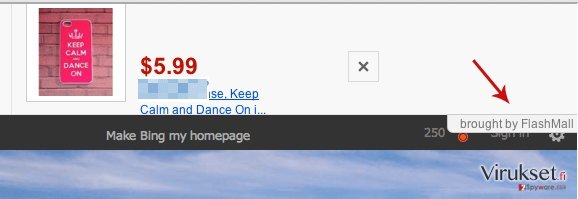
Vaikka tämä ohjelma näyttää sinulle upean näköisiä tarjouksia, alennuskoodeja, hintavertailuja ja vastaavia niin se ei tarjoa oikeita tarjouksia. Näiden mainosten tarkoitus on kiinnittää sinun huomiosi ja huijata sinut klikkaamaan niitä. Sinun ei kannata tehdä niin koska nämä mainokset on tehty luomaan maksu-klikkauksesta tuloja FlashMall kehittäjille, eikä tarjota mitään hyödyllistä. Näiden mainosten tarkoitus on aiheuttaa uudelleenohjauksia ja ohjata liikennettä määrätyille sivuille, jotka voivat olla epäluotettavia. Jotkut epäluotettavat kolmansien osapuolien sivuista koettavat promotoida vaarallisia sovelluksia tai loisia, joten on sanomattakin selvää, että sinun pitää ohittaa kaikki suositukset ladata ja asentaa ohjelmia epäluotettavista lähteistä. Me suosittelemme asentamaan maineikkaan haittaohjelman poistajan ja poistamaan FlashMall sovelluksen tietokoneeltasi jotta voit unohtaa sen ärsyttävät mainokset lopullisesti. Pidä mielessäsi, että tämä epäilyttävä ohjelma voi tunkeutua Windows ja Mac OS X järjestelmiin, valitse siis sovellus joka sopii yhteen käyttöjärjestelmäsi kanssa FortectIntego (Windows) tai Webroot SecureAnywhere AntiVirus (Mac OS ja Windows).
Kuinka FlashMall kaappaa tietokoneen järjestelmän?
Kuten me olemme jo maininneet, FlashMall on PUP ja useat muut PUPit nykyisin, se on luultavasti päässyt tietokoneellesi petollisella levitystavalla nimeltä ”niputus”. PUPien luojat käyttävät hyväkseen käyttäjien tarkkaavaisuuden puutetta, liittävät epäluotettavat ohjelmat muihin suosittuihin ilmaisohjelmiin ja piilottavat niiden olemassaolon ”Edistyneeseen” tai ”Kustomoituun” asennustapaa. Tällä tavalla käyttäjä joka kiiruhtaa asennusta valitsemalla ”Perus” tai ”Pika” asennustavan sallivaat ei toivottujen ohjelmien pääsyn tietokoneilleen. Jos siis haluat estää ei toivottujen ohjelmien pääsyn tietokoneelle, sinun pitää olla tarkempi mitä ohjelmia lataat PC:lle. Sinun pitää kiinnittää myös huomiota asennusvaiheisiin ja lukea Käyttöehdot.
Kuinka FlashMall tulisi poistaa?
Jos haluat poistaa FlashMall viruksen tietokoneeltasi kokonaan niin ohjelman poistaminen jonka kanssa luulet sen olevan niputettu ei riitä. Ei ole väliä vaikka FlashMall PUP on tullut tietokoneellesi jonkin muun ohjelma mukana, sen poistamiseksi sinun pitää löytää kaikki sen komponentit ja poistaa ne. Jos olet kokematon PC käyttäjä niin tämän viruksen manuaalinen poisto voi olla vaikeaa. Siksi me suosittelemme käyttämään luotettavaa haittaohjelman poistajaa joka poistaa viruksen sinun puolestasi. Jos kuitenkin päätät poistaa sen manuaalisesti niin tarkista meidän askel-askeleelta FlasMall poisto-ohjeet alta.
Voit poistaa viruksen vahingot FortectIntego avulla. SpyHunter 5Combo Cleaner ja Malwarebytes ovat suositeltavia löytämään potentiaalisesti ei toivotut ohjelma sekä virukset kaikkine tiedostoineen ja niihin liittyvine rekisterimerkintöineen.
Manuaalinen FlashMall Poisto-ohje
Poista Windowsista
Poistaaksesi FlashMall Windows 10/8 laitteilta, ole hyvä ja seuraa näitä askeleita:
- Kirjoita Control Panel/Ohjauspaneeli Windows hakulaatikossa ja paina Enter tai paina hakutulosta.
- Osiossa Programs, valitse Uninstall a program.

- Löydä listalta merkinnät, jotka liittyvät FlashMall (tai muut viimeksi asennetut epäilyttävät ohjelmat).
- Klikkaa oikealla sovellukseen ja valitse Uninstall.
- Jos User Account Control ilmaantuu, paina Yes.
- Odota, kunnes poistoprosessi on valmis ja paina OK.

Jos olet Windows 7/XP käyttäjä, jatka seuraavia ohjeita seuraamalla:
- Paina Windows Start > Control Panel oikealla (jos olet Windows XP käyttäjä, paina Add/Remove Programs).
- Ohjauspaneelissa, paina Programs > Uninstall a program.

- Valitse ei toivotut sovellukset painamalla sitä kerran.
- Ylhäältä, paina Uninstall/Change.
- Vahvistuslaatikossa, paina Yes.
- Paina OK kun poistoprosessi on valmis.
Poista FlashMall Mac OS X järjestelmästä
-
Jos käytössäsi on OS X, klikkaa Go painiketta näytön vasemmassa yläkulmassa ja valitse Applications.

-
Odota kunnes näet Applications kansion ja etsi FlashMall tai muut siellä olevat epäilyttävät ohjelmat. Klikkaa jokaista tällaista merkintää ja valitse Move to Trash.

Nollaa MS Edge/Chromium Edge
Poista ei-toivotut laajennukset MS Edge selaimelta:
- Valitse Menu (kolme pystypistettä selainikkunan oikeasta yläkulmasta) ja valitse Extensions.
- Listalta, valitse laajennukset ja paina Hammasratas kuvaketta.
- Paina Uninstall alhaalta.

Poista evästeet ja muut selaintiedot:
- Paina Menu (kolme pystypistettä selainikkunan oikeasta yläkulmasta) ja valitse Privacy & security.
- Osiossa Clear browsing data, valitse Päätä mitä poistat.
- Valitse kaikki (paitsi salasanat, vaikka voit laittaa myös medialisenssit mukaan, jos käytössä) ja paina Clear.

Nollaa uuden välilehden ja kotisivun asetukset:
- Paina menu kuvaketta ja valitse Settings.
- Etsi On startup osio.
- Paina Disable jos löydät epäilyttäviä sivustoja.
Nollaa MS Edge jos yllä olevat askeleet eivät toimineet:
- Paina Ctrl + Shift + Esc ja avaa Tehtävienhallinta.
- Paina More details nuolta ikkunan alareunassa.
- Valitse Details välilehti.
- Selaa nyt alas ja etsi kaikki merkinnä, joissa on Microsoft Edge nimi. Klikkaa oikealla jokaista ja valitse End Task jotta MS Edge sammuu.

Jos tämä ratkaisu ei auttanut sinua, sinun pitää käyttää edistynyttä Edge nollaustapaa. Muista pitää mielessäsi, että sinun pitää varmuuskopioida tiedostosi ennen jatkamista.
- Etsi seuraava kansio tietokoneeltasi: C:\\Users\\%username%\\AppData\\Local\\Packages\\Microsoft.MicrosoftEdge_8wekyb3d8bbwe.
- Paina Ctrl + A näppäimistöltäsi ja valitse kaikki kansiot.
- Klikkaa oikealla ja valitse Delete

- Nyt Klikkaa Start painiketta Oikealla ja valitse Windows PowerShell (Admin).
- Kun uusi ikkuna aukeaa, kopioi ja liitä seuraava komento ja paina sitten Enter:
Get-AppXPackage -AllUsers -Name Microsoft.MicrosoftEdge | Foreach {Add-AppxPackage -DisableDevelopmentMode -Register “$($_.InstallLocation)\\AppXManifest.xml” -Verbose

Ohjeet Chromium-pohjaiselle Edge selaimelle
Poista laajennukset MS Edge selaimelta (Chromium):
- Avaa Edge ja paina valitse Settings > Extensions.
- Poista ei-toivotut laajennukset painamalla Remove.

Tyhjennä välimuisti ja sivustotiedot:
- Paina Menu ja mene Settings.
- Valitse Privacy and services.
- Osiossa Clear browsing data, valitse Choose what to clear.
- Osiossa Time range, valitse All time.
- Valitse Clear now.

Nollaa Chromium-pohjainen MS Edge:
- Paina Menu ja valitse Settings.
- Valitse vasemmalta Reset settings.
- Valitse Restore settings to their default values.
- Vahvista painamalla Reset.

Nollaa Mozilla Firefox
Poista vaarallinen laajennus:
- Avaa Mozilla Firefox selain ja klikkaa Menu (kolme vaakaviivaa ikkunan oikeassa yläkulmassa).
- Valitse Add-ons.
- Täällä, valitse laajennus, joka liittyy FlashMall ja klikkaa Remove.

Nollaa kotisivu:
- Klikkaa kolmea vaakaviivaa valikon oikeassa yläkulmassa.
- Valitse Options.
- Home vaihtoehdon alla, anna sivu, jonka haluat avautuvan, kun avaat Mozilla Firefox selaimen.
Tyhjennä evästeet ja sivustotiedot:
- Klikkaa Menu ja valitse Options.
- Mene Privacy & Security osioon.
- Selaa alas ja etsi Cookies and Site Data.
- Klikkaa Clear Data…
- Valitse Cookies and Site Data, sekä Cached Web Content ja paina Clear.

Nollaa Mozilla Firefox
Jos FlashMall ei poistunut yllä olevien ohjeiden avulla, niin nollaa Mozilla Firefox:
- Avaa Mozilla Firefox selain ja klikkaa Menu.
- Mene Help osioon ja valitse Troubleshooting Information.

- Give Firefox a tune up osiossa, klikkaa Refresh Firefox…
- Kun pop-up ilmaantuu, niin vahvista toiminto painamalla Refresh Firefox – tämän pitäisi suorittaa FlashMall poisto.

Nollaa Google Chrome
Poista vaaralliset laajennukset Google Chrome selaimelta:
- Avaa Google Chrome, paina Menu (kolme pystypistettä oikeassa yläkulmassa) ja valitse More tools > Extensions.
- Uudelleen avautuvassa ikkunassa näet kaikki asennetut laajennukset. Poista epäilyttävät laajennukset painamalla Remove.

Puhdista välimuisti ja verkkotiedot Chrome selaimelta:
- Paina Menu ja valitse Settings.
- Osiosta Privacy and security, valitse Clear browsing data.
- Valitse Browsing history, Cookies and other site data, sekä Cached images ja files.
- Paina Clear data.

Vaihda kotisivusi:
- Paina menu ja valitse Settings.
- Etsi epäilyttäviä sivustoja On startup osiosta.
- Paina Open a specific or set of pages ja paina kolmea pistettä löytääksesi Remove vaihtoehdon.
Nollaa Google Chrome:
Jos aikaisemmat tavat eivät auttaneet sinua, nollaa Google Chrome poistaaksesi kaikki komponentit:
- Paina Menu ja valitse Settings.
- Osiosta Settings, selaa alas ja paina Advanced.
- Selaa alas ja etsi Reset and clean up osio.
- Paina sitten Restore settings to their original defaults.
- Vahvista painamalla Reset settings viimeistelläksesi poiston.

Nollaa Safari
Poista ei-toivotut laajennukset Safari selaimelta:
- Paina Safari > Preferences…
- Uudessa ikkunassa, paina Extensions.
- Valitse ei-toivottu laajennus, joka liittyy FlashMall ja valitse Uninstall.

Poista evästeet ja muut sivustotiedot Safari selaimelta:
- Paina Safari > Clear History…
- Avautuvasta valikosta, osiossa Clear, valitse all history.
- Vahvista painamalla Clear History.

Nollaa Safari elleivät yllä mainitut askeleet auttaneet sinua:
- Paina Safari > Preferences…
- Mene Advanced välilehteen.
- Laita ruksi Show Develop menu valikkopalkissa.
- Paina valikkopalkissa Develop, ja valitse Empty Caches.

Kun olet poistanut tämän potentiaalisesti ei toivotun ohjelman (PUP) ja korjannut kaikki nettiselaimesi, me suosittelemme PC järjestelmäsi tarkistamista maineikkaalla haittaohjelman poistajalla. Tämä auttaa sinua poistamaan FlashMall rekisterimerkinnät ja tunnistaa myös vastaavat loiset tai mahdolliset haittaohjelmat tietokoneellasi. Voit käyttää tähän tarkoitukseen meidän arvostamia haittaohjelman poistajia: FortectIntego, SpyHunter 5Combo Cleaner tai Malwarebytes.
Suositeltavaa sinulle
Älä anna hallituksen vakoilla sinua
Hallituksella on useita ongelmia, mitä tulee käyttäjien tietojen seuraamiseen ja asukkaiden vakoiluun, joten sinun kannattaa ottaa tämä huomioon ja oppia lisää hämärien tietojen keräystavoista. Vältä ei-toivottua hallituksen seurantaa tai vakoilua ja ole täysin nimetön internetissä.
Voit valita eri sijainnin, kun menet verkkoon ja käyt käsiksi materiaalin, jota haluat ilman sisältörajoituksia. Voit helposti nauttia riskittömästä internetyhteydestä pelkäämättä hakkerointia, kun käytät Private Internet Access VPN palvelua.
Hallitse tietoja joihin hallitus tai muu toivomaton osapuoli voi päästä käsiksi ja selata nettiä ilman vakoilua. Vaikka et ota osaa laittomiin toimiin tai luotat valitsemiisi palveluihin, alustoihin, epäilet omaa turvallisuuttasi ja teet varotoimia käyttämällä VPN palvelua.
Varmuuskopioi tiedot myöhempää käyttöä varten, haittaohjelmahyökkäyksen varalta
Tietokoneen käyttäjät voivat kärsiä useista menetyksistä verkkotartuntojen takia tai omien virheiden takia. Haittaohjelman luomat ohjelmaongelmat tai suorat tietojen menetykset salauksen takia, voi johtaa ongelmiin laitteellasi tai pysyviin vahinkoihin. Kun sinulla on kunnolliset päivitetyt varmuuskopiot, voit helposti palauttaa ne sellaisen tapahtuman jälkeen ja palata töihin.
On tärkeää luoda päivityksiä varmuuskopioistasi, kun laitteeseen tehdään muutoksia, jotta voit päästä takaisin pisteeseen, jossa työskentelit haittaohjelman tehdessä muutoksia tai ongelmat laitteella aiheuttavat tiedostojen tai suorituskyvyn saastumisen. Luota tällaiseen käytökseen ja tee tietojen varmuuskopioinnista päivittäinen tai viikoittainen tapa.
Kun sinulla on aikaisempi versio jokaisesta tärkeästä dokumentista tai projektista, niin voit välttää turhautumisen ja hajoamiset. Se on kätevää, kun haittaohjelma tapahtuu yllättäen. Käytä Data Recovery Pro järjestelmän palautukseen.


